Ta bort viruset Matrix (Borttagningsguide) - Förbättrade Instruktioner
Matrix Borttagningsguide för virus
Vad är Matrix ransomware?
Matrix ransomware trappar upp
Matrix-viruset, även kallat matrix9643@yahoo.com ransomware, fungerar som en krypto-trojan. Det upptäcktes av virusforskare den 1:a december 2016. Namnet är hämtar från filmserien Matrix och riktar in sig på engelsk- och rysktalande datoranvändare. Därför är också ransom-meddelandet skrivet först på ryska och sedan engelska. Filnamnet på detta meddelande är matrix-readme.rtf och det uppmanr offren att kontakta bedragarna via de angivna e-postadresserna matrix9643@yahoo.com eller redtablet9643@yahoo.com. Detta skiljer sig från andra virus som bara tillhandahåller en bitcoin-adress och länkar till var man kan köpa denna virtuella valuta. Vidare använder bedragarna ett Yahoo-konto, vilket inte anses säkert (för bedragare).
Så fort ett sådant här sabotageprogram angriper en dator, blir dess personliga filer oanvändbara eftersom viruset förvränger dem på strukturell nivå. Med andra ord, använder viruset AES+RSA-krypteringen för att göra filerna oåtkomliga för användaren och ersätter också den ursprungliga filändelsen med filändesen .matrix. Om du letar efter en Matrix-dekrypterare, bör du känna till att det finns någon sådan för närvarande. Det är extremt svårt att dekryptera filer utan en dekrypteringsnyckel och det är därför som ransomware-utvecklarna gör allt för att dölja den för användaren. Oftast skickar de bara över dekrypteringsnyckeln till sina servrar så att offret inte kan nå den. De erbjuder denna nyckel i utbyte mot en lösensumma, men det finns flera anledningar till varför du inte bör betala denna. Den största anledningen är det faktum att virusutvecklarna inte brukar tillhandahålla dekrypteringsverktyg förrän de fått lösensumman. Varför skulle de? De vill bara ha dina pengar och de bryr sig definitivt inte om dig eller dina filer. Därför rekommenderar vi dig att inte förse bedragarna med några pengar utan istället ta bort Matrix ransomware omedelbart. Du kan ta bort det med hjälp av antisabotageprogram såsom FortectIntego eller Malwarebytes.
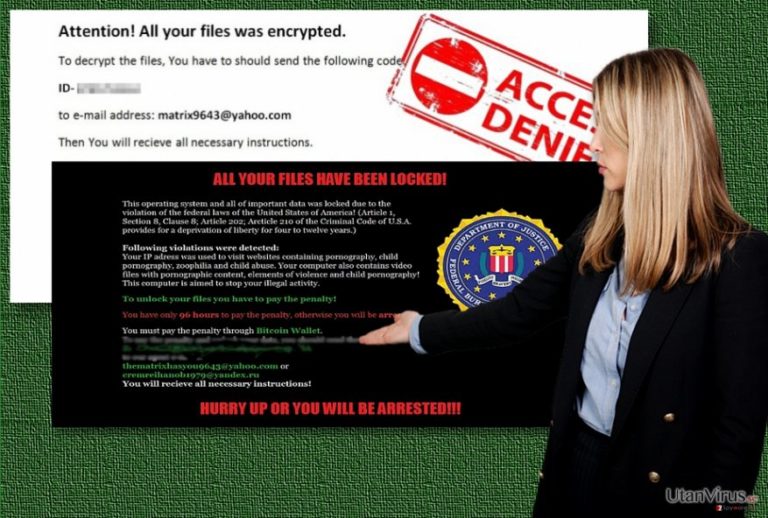
Vi föreslår att du gör en säkerhetskopia på den krypterade datan och lagrar denna på ett säkert ställe tills någon lanserar en gratis dekrypterare. Om du har hört talas om TeslaCrypt eller PrincessLocker, känner du säkert till att det är möjligt att dekryptera krypterade filer, men virusforskare behöver lång tid på sig att utveckla dekrypterare så vänligen ha tålamod!
Variationer av detta ransomware
TheMatrixHasYou ransomware. Ett annat exempel på Matrix malware dök upp nyligen och det verkar likna den ursprungliga versionen. Precis som matrix9643@yahoo.com-viruset, krypterar det användarens data. Det konverterar dokument, foton, databaser, presentationer, videos och andra filer till värdelösa skräpfiler som bara tar upp diskutrymme. Den enda märkbara skillnaden mellan originalversionen och TheMatrixHasYou är att det senare tillhandahåller andra mejladresser: TheMatrixHasYou9643@yahoo.com och noliberty9643@yahoo.comoch lämnar infrmation om attacken i filen <Offrets ID>.MATRIX-KEY.RTF. Denna version är också mycket farlig och för närvarande finns inte heller något botemedel mot detta virus. Om dina filer har krypterats, bör du återställa dem från en säkerhetskopia eller tålmodigt vänta på att virusforskare har kommit på ett sätt att knäcka viruset och skapa en gratis dekrypterae. Tills dess, ska du ta bort viruset för att skydda din PC mot ytterligare sabotageprogram.
Uppdatering, mars 2017: Matrix terroriserar användare med ett falskt FBI-meddelande
Att ta emot ett kritiskt meddelande från Federal Bureau of Investigation (FBI), ett nationellt säkerhetsorgan eller annan myndighet är ingen trevlig upplevelse, så länge meddelandet är äkta. Dessa institutioner inspirerar också nätbrottslingar att finslipa sina hackingmetoder. Den aktuella versionen av Matrix-viruset skrämmer användare med att få dem att tro att deras datorer och data har blivit låsta på grund av ett brott mot den amerikanska lagen. De falska meddelanden uppger att deras enheter har blockerats, då man har upptäckt barnpornografiskt och annat olagligt innehåll. De hänvisar också till strafflagen för att bedra användarna än mer. Dock är det få angripna användare som kontrollerar den hänvisade artikeln och får reda på att innehållet i denna skiljer sig. Tänk på att de nämnda institutionerna inte uppmanar dig att betala några pengar inom en viss tidsperiod.
Matrix-hackare förväntar sig att du ska betala lösensumman inom 96 timmar för att slippa livstids fängelse. Det är inte svårt att se igenom bedrägeriet då bedragarna tillhandahåller en bitcoin-adress och mejladresserna thematrixhasyou9643@yahoo.com och cremreihanob1979@yandex.ru. Var försiktig när du går igenom din skräppostmapp. Öppna inga e-postbilagor innan du har verifierat avsändaren. Hackarnas mejl innehåller ofta grammatiska fel och stavfel. Matrix-kapningar utförs med hjälp av programfilen JNwpM1mu.exe. Denna kan ockupera en enhet via HEUR/QVM10.1.0000.Malware.Gen, malicious_confidence_100% (D),TR/Crypt.Xpack.uhqit och liknande trojaner.
Virusets spridningsmetoder
Naturligtvis är det ingen som vill falla offer för en ransomware-attack. Dessvärre är det många användare som inte känner till ransomware och kan därför lätt bli offer. Om du fortfarande tror att installationsläget ”Grundläggande (Eng: “Default”) eller “Standard” är det bästa när du installerar ett program, har du fel. Dessa inställningar innehåller vanligtvis erbjudande om att testa ”rekommenderade tredjepartsprogram”, vilka kan vara mycket osäkra. Även om programpaket förr användes för att endast leverera legitima program, lyckas bedragare idag att leverera sabotageprogram ihop med program som ser tillförlitliga ut.
Skadliga virus sprids också via mejl. Var försiktig med vad du klickar på och vad du installerar och laddar ner. Alla filer som verkar säkra, behöver inte vara det. Därför ska du aldrig öppna mejl innan du har undersökt att avsändaren är den som den utger sig för att vara. Kontrollera avsändaren genom att googla dess e-postadress. En annan säkerhetsåtgärd är att säkerhetskopiera sina filer. Detta är det enda sättet för att kunna återställa sina filer vid en eventuell filkryptering. Slutligen ska du installera ett antisabotageprogram som kan skydda dina personliga filer.
Ta bort Matrix-viruset istället för att betala lösensumman
Nu när du vet hur ransomware sprider sig och hur du undviker att installera sådana virus, vill du säkert bli av med Matrix-viruset så fort som möjligt. Först ska du kolla upp om du har ett antisabotageprogram installerat eller inte. Om inte, följ dessa instruktioner för att ta bort viruset för gott. För att utradera det, måste du ha ett bra antisabotageprogram. Men innan du tar bort det, ska du starta om din PC med hjälp av nedanstående intruktioner.
Låt oss nu diskutera lösensumman. Om du är redo att betala den, ska du inte radera viruset; gör det efteråt. Vi rekommenderar dock STARKT att du inte betalar lösensumman. Det finns många anledningar till detta. Chansen är liten att bedragarna faktiskt lämnar ut dekrypteirngsnyckeln som behövs för att låsa upp dina filer. Om du betalar, motiverar du dessutom bedragarna att fortsätta sin verksamhet och utveckla fler virus, vilket ökar på antalet ransomware-offer. Att inte betala kanske inte är en direkt metod för att bekämpa ransomware, men det kan iallafall minska det generella antalet fall av ransomware.Om offren slutade att betala lösensummor, skulle de kriminella inte längre se poängen med att utveckla ransomware.
Manuell Matrix Borttagningsguide för virus
Utpressningsprogram: Manuell borttagning av utpressningsprogram (ransomware) i Felsäkert läge
Viktigt! →
Manuell borttagning kan vara för komplicerad för vanliga datoranvändare. Det krävs avancerade IT-kunskaper för att utföras korrekt (om viktiga systemfiler tas bort eller skadas kan det leda till att Windows totalt förstörs), och det kan också ta flera timmar att genomföra. Därför rekommenderar vi starkt att du istället använder den automatiska metoden som visas ovan.
Steg 1. Starta Felsäkert Läge med Nätverk
Manuell borttagning av skadeprogram bör utföras i felsäkert läge.
Windows 7 / Vista / XP
- Klicka på Start > Stäng av > Starta om > OK.
- När datorn blir aktiv börjar du trycka på F8-knappen (om det inte fungerar kan du prova F2, F12, Del, osv. – det beror på din moderkortsmodell) flera gånger tills du ser fönstret Avancerade startalternativ.
- Välj Felsäkert läge med Nätverk från listan.

Windows 10 / Windows 8
- Högerklicka på Start-knappen och välj Inställningar.

- Bläddra ner och välj Uppdatering & Säkerhet.

- Till vänster i fönstret väljer du Återhämtning.
- Bläddra nu nedåt för att hitta sektionen Avancerad start.
- Klicka på Starta om nu.

- Välj Felsök.

- Gå till Avancerade alternativ.

- Välj Inställningar för uppstart.

- Tryck på Starta om.
- Tryck nu på 5 eller klicka på 5) Aktivera felsäkert läge med nätverk.

Steg 2. Stäng av alla skumma processer
Windows Aktivitetshanteraren är ett användbart verktyg som visar alla processer som körs i bakgrunden. Om skadlig kod kör en process måste du stänga av den:
- Tryck Ctrl + Shift + Esc på tangentbordet för att öppna Windows Aktivitetshanteraren.
- Tryck på Fler detaljer.

- Bläddra ner till Bakgrundsprocesser och leta efter något misstänkt.
- Högerklicka och välj Öppna filplats.

- Gå tillbaka till processen, högerklicka och välj Avsluta aktivitet.

- Radera innehållet i den skadliga mappen.
Steg 3. Kontrollera start av programmet
- Ctrl + Shift + Esc på tangentbordet för att öppna Windows Aktivitetshanteraren.
- Gå till fliken Uppstart.
- Högerklicka på det misstänkta programmet och välj Inaktivera.

Steg 4. Radera virusfiler
Malware-relaterade filer kan finnas på olika ställen i din dator. Här finns instruktioner som kan hjälpa dig att hitta dem:
- Skriv in Diskrensning i Windows-sökningen och tryck på Enter.

- Välj den enhet du vill rensa (C: är din huvudenhet som standard och är troligtvis den enhet som innehåller skadliga filer).
- Bläddra i listan Filer som ska raderas och välj följande:
Temporary Internet Files
Downloads
Recycle Bin
Temporary files - Välj Rensa upp systemfiler.

- Du kan också leta efter andra skadliga filer som är gömda i följande mappar (skriv dessa sökord i Windows Sökbar och tryck på Enter):
%AppData%
%LocalAppData%
%ProgramData%
%WinDir%
När du är klar startar du om datorn i normalt läge.
Ta bort Matrix med System Restore
-
Steg 1: Starta om din dator i Safe Mode with Command Prompt
Windows 7 / Vista / XP- Klicka på Start → Shutdown → Restart → OK.
- När din dator blir aktiv så trycker du F8 upprepade gånger tills du ser fönstret Advanced Boot Options.
-
Välj Command Prompt från listan

Windows 10 / Windows 8- Tryck på knappen Power vid Windows inloggningsskärm. Tryck och håll nu ned Shift på ditt skrivbord och klicka på Restart..
- Välj nu Troubleshoot → Advanced options → Startup Settings och tryck avslutningsvis på Restart.
-
När din dator blir aktiv så väljer du Enable Safe Mode with Command Prompt i fönstret Startup Settings.

-
Steg 2: Återställ dina systemfiler och inställningar
-
När fönstret Command Prompt dyker upp så skriver du in cd restore och klickar Enter.

-
Skriv nu in rstrui.exe och tryck på Enter igen..

-
När ett nytt fönster dyker upp klickar du på Next och väljer en återställningspunkt från innan infiltrationen av Matrix. Efter att ha gjort det klickar du på Next.


-
Klicka nu på Yes för att starta systemåterställningen.

-
När fönstret Command Prompt dyker upp så skriver du in cd restore och klickar Enter.
Bonus: Återställ din data
Guiden ovan ska hjälpa dig att ta bort Matrix från din dator. För att återställa dina krypterade filer, rekommenderar vi dig att använda en detaljerad guide utfärdad av utanvirus.se-säkerhetsexperterOm dina filer har krypterats, kan du testa våra föreslagna metoder för att återställa dem. Vi rekommenderar dock att du skapar en säkerhetskopia av de krypterade filerna så att du har en intakt kopia. Ett misslyckande att dekrypera filer kan ibland leda till att de förstörs helt!
Om dina filer är krypterade genom Matrix, finns flera sätt att återställa dem
Data Recovery Pro
Om du vill, kan du använda Data Recovery Pro för att dekryptera dina filer. Nedan hittar du detaljerade instruktioner för hur du använder detta verktyg.
- Ladda ner Data Recovery Pro;
- Följ anvisningarna i Installation av Data Recovery och installera programmet på din dator
- Öppna det och skanna din dator efter filer som är krypterade genom Matrix-ransomware;
- Återställ dem
Windows-funktionen ”Återställ från tidigare versioner”
Windows-funktionen ”Återställ från tidigare versioner” är användbar när de aktuella dataversionerna har krypterats. Om du hade funktionen ”Systemåterställning” aktiverad före virusattacken, kan du försöka med denna metod. Tänk på att denna metod endast återställer individuella filer, så om du vill återställa ett större antal filer, kanske denna metod inte passar dig.
- Hitta den krypterade filen som du vill återställa och högerklicka på den;
- Välj “Properties” och gå till fliken “Previous versions”;
- Här ska du kontrollera varje tillgänglig kopia av filen i “Folder versions”. Välj den version som du vill återställa och klicka på “Restore”.
Avslutningsvis så bör du tänka på skydd mot krypto-gisslanprogram. För att skydda din dator från Matrix och andra gisslanprogram så ska du använda ett välrenommerat antispionprogram, såsom FortectIntego, SpyHunter 5Combo Cleaner eller Malwarebytes
Rekommenderat För Dig
Låt inte myndigheterna spionera på dig
Myndigheterna har många problemområden gällande att spåra användares information och spionera på invånare så du bör komma ihåg detta och lära dig mer om skuggig informationsinsamling. Undvik oönskad spårning från myndigheterna och spionering genom att bli helt anonym på nätet.
Du kan välja en annorlunda geografisk plats när du kopplar upp dig och få tillgång till vilket innehåll som helst, oavsett geografiska begränsningar. Du kan enkelt njuta av internetuppkopplingen utan risk av att bli hackad om du använder dig av en Private Internet Access VPN.
Ta kontroll över informationen som kan nås av styrelser och andra oönskade parter och surfa online utan att spioneras på. Även om du inte är inblandad i olagliga aktiviteter och litar på dina tjänster och plattformer så är det nödvändigt att aktivt skydda din integritet och ta försiktighetsåtgärder genom en VPN-tjänst.
Säkerhetskopiera filer för senare användning i fall malware-attacker uppstår
Mjukvaruproblems skapade av skadeprogram eller direkt dataförlust på grund av kryptering kan leda till problem med din enhet eller permanent skada. När du har ordentliga aktuella säkerhetskopior kan du enkelt ta igen dig om något sådant skulle hända och fortsätta med ditt arbete.
Det är viktigt att skapa uppdateringar för dina säkerhetskopior efter ändringar så att du kan fortsätta var du var efter att skadeprogram avbryter något eller skapar problem hos din enhet som orsakar dataförlust eller prestandakorruption.
När du har den senaste versionen av varje viktigt dokument eller projekt kan du undvika mycket frustration. Det är praktiskt när skadeprogram kommer från ingenstans. Använd Data Recovery Pro för systemåterställning.







